
Rakam filem
Anda boleh membuat filem menggunakan kamera terbina dalam pada Mac anda atau menggunakan iPhone, iPad atau iPod touch (iOS 8 atau lebih baru).
Buka QuickTime Player untuk saya
Gunakan kamera terbina dalam anda
Pilih Fail > Rakaman Filem Baru.
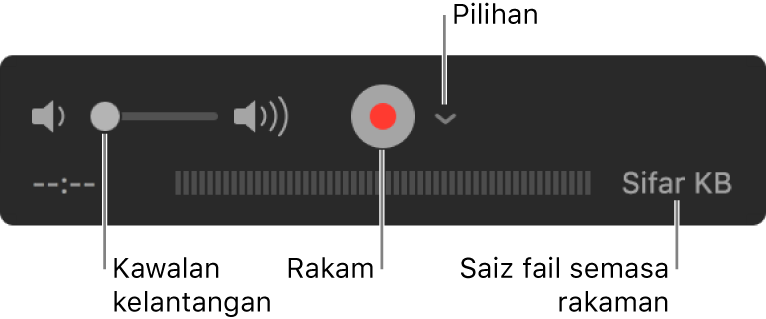
Apabila kawalan rakaman muncul, anda akan melihat lampu hijau di sebelah kamera terbina dalam pada Mac anda.
Petua: Jika Mac anda tidak mempunyai kamera terbina dalam, anda boleh menyambungkan kamera luaran.
Klik menu timbul Pilihan, kemudian pilih mana-mana daripada pilihan rakaman berikut:
Kamera: Pilih kamera jika anda mempunyai lebih daripada satu kamera tersedia.
Mikrofon: Pilih mikrofon jika anda mempunyai lebih daripada satu mikrofon tersedia.
Kualiti: Pilih kualiti rakaman. Rakaman kualiti maksimum menghasilkan fail tidak termampat, yang boleh menggunakan ruang storan yang besar.
Seting
Perihalan
Tinggi
Video H.264 dan audio AAC 44100 Hz
Maksimum
Video Apple ProRes 422 dan audio PCM Linear
Laraskan kawalan kelantangan untuk mendengar rakaman audio yang anda jalankan.
Klik butang Rakam
 untuk memulakan rakaman, kemudian klik butang Berhenti
untuk memulakan rakaman, kemudian klik butang Berhenti  apabila anda selesai (atau gunakan Touch Bar).
apabila anda selesai (atau gunakan Touch Bar).Untuk menjeda rakaman, Option-klik butang Rakam
 , kemudian klik padanya lagi untuk meneruskan rakaman.
, kemudian klik padanya lagi untuk meneruskan rakaman.Pilih Fail > Simpan untuk menyimpan dan menamakan rakaman.
Gunakan peranti iOS
Sambungkan peranti anda ke Mac anda menggunakan kabel Lightning ke USB.
Buka app QuickTime Player pada Mac anda.
Pilih Fail > Rakaman Filem Baru.
Klik menu timbul Pilihan, kemudian pilih mana-mana daripada pilihan rakaman berikut:
Kamera: Pilih peranti iOS tersambung anda.
Mikrofon: Pilih mikrofon (jika anda mempunyai lebih daripada satu tersedia).
Kualiti rakaman: Pilih kualiti rakaman. Rakaman kualiti maksimum menghasilkan fail tidak termampat, yang boleh menggunakan ruang storan yang besar.
Seting
Perihalan
Tinggi
Video H.264 dan audio AAC 44100 Hz
Maksimum
Video H.264 dan audio PCM Linear
Laraskan kawalan kelantangan untuk mendengar rakaman audio yang anda jalankan.
Klik butang Rakam
 untuk memulakan rakaman; klik butang Berhenti
untuk memulakan rakaman; klik butang Berhenti  apabila anda selesai (atau gunakan Touch Bar).
apabila anda selesai (atau gunakan Touch Bar).Untuk menjeda rakaman, Option-klik butang Rakam
 ; kemudian klik padanya lagi untuk meneruskan rakaman.
; kemudian klik padanya lagi untuk meneruskan rakaman.Pilih Fail > Simpan untuk menyimpan dan menamakan rakaman.